Како да добијете дневне бесплатне позадине за Андроид од Гоогле-а
Уз Гоогле-ову апликацију Валлпаперс(Wallpapers) , можете бесплатно добити нову позадину за свој Андроид(Android) уређај сваког дана. Ако вам лако досаде слике на почетном(Home) и закључаном(Lock) екрану, али не можете да нађете времена да их промените или ако желите да вас свакодневно изненађује апликација за позадину са сликама из омиљених категорија, онда је ово апликација за тебе. Ево како да пронађете апликацију Позадине(Wallpapers) , користите њене слике као позадину и подесите је да вам сваког дана добијате нове позадине за Андроид :(Android)
НАПОМЕНА:(NOTE:) За овај водич користили смо АСУС ЗенФоне Мак Про(ASUS ZenFone Max Pro) уређај који користи Андроид 9 (Android 9) Пие(Pie) . Процедуре су сличне на свим Андроид уређајима, тако да би требало да будете спремни чак и ако имате паметни телефон Самсунг-(Samsung) а , Хуавеи(Huawei) -а , Ксиаоми-а(Xiaomi) или неког другог произвођача.
Прво(First) : Инсталирајте апликацију Валлпаперс(Wallpapers) из Гоогле Плаи продавнице(Google Play Store)
Апликација Валлпаперс(Wallpapers) је доступна бесплатно у Гоогле Плаи продавници(Google Play Store) и нуди вам лак приступ неколико невероватних колекција слика. За почетак, отворите Плаи продавницу(open the Play Store) и потражите је или директно приступите страници апликације Валлпаперс . (the page of the Wallpapers app)Затим додирните Инсталирај(Install) да бисте је преузели на свој Андроид(Android) паметни телефон или таблет.
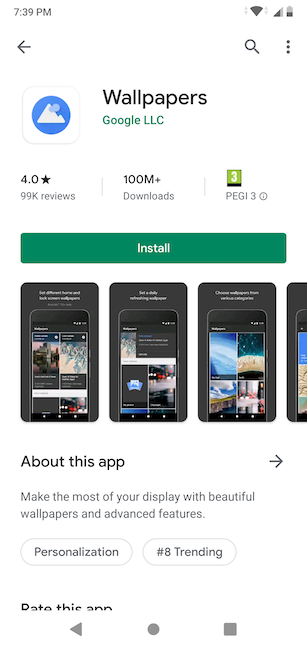
Након што га инсталирате, отворите га са његове Гоогле Плаи(Google Play) странице или екрана са свим апликацијама(All Apps) .
Како да користите апликацију Позадине за постављање прилагођене позадине
Позадине(Wallpapers) вам омогућавају приступ галерији слика која одузима дах, а истовремено спаја све ваше постојеће позадине у једну апликацију. Поред уобичајених фасцикли (у нашем случају - Моје фотографије(My photos) , Позадине на уређају(On-device wallpapers) , Живе позадине(Live wallpapers) , Позадине(Wallpapers) ), када отворите апликацију Позадине(Wallpapers) , такође можете да прегледате њену колекцију слика која се стално ажурира.

Померите(Scroll) се надоле да бисте видели девет категорија које апликација нуди: пејзажи(Landscapes) , текстуре(Textures) , живот(Life) , земља(Earth) , уметност(Art) , градски пејзажи(Cityscapes) , геометријски облици(Geometric shapes) , чврсте боје(Solid colors) и морски(Seascapes) пејзажи . Наше омиљене слике су под Текстуре(Textures) и живот(Life) , али можете да додирнете да бисте прегледали сваку категорију и пронашли фотографије које одговарају вашим жељама и стилу.
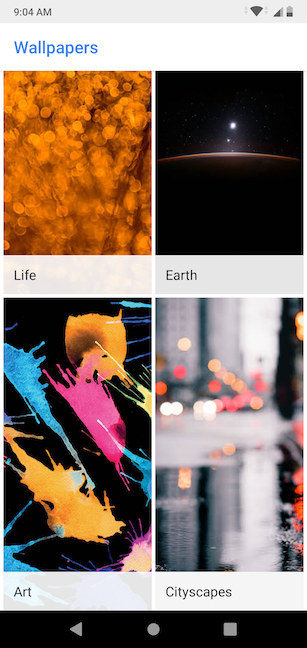
Нове(New) позадине се стално додају у апликацију, тако да с времена на време проверавамо наше омиљене категорије за невероватне свеже фотографије. Додирните(Tap) слику која вам привлачи поглед да бисте је боље погледали.
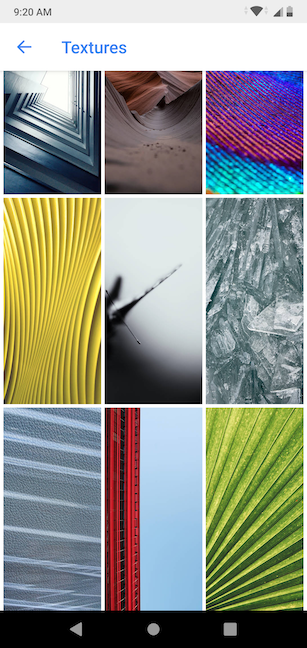
Када отворите слику преко целог екрана, њен аутор се приказује на дну.
Додирните опцију Постави позадину(Set wallpaper) у горњем десном углу ако желите да користите фотографију као тренутну позадину.

Сада морате да одлучите да ли желите да се позадина приказује на почетном екрану(Home screen) , закључаном екрану(Lock screen) или на оба(Both) .

САВЕТ:(TIP:) Постоје и други начини да поставите прилагођену позадину на свом Андроид(Android) -у, а ми их покривамо на 4 начина да промените позадину на свом Андроид паметном телефону(4 ways to change the wallpaper on your Android smartphone) .
Како да користите апликацију Валлпаперс да бисте добили дневну позадину
Највећа ствар у вези са апликацијом Валлпаперс(Wallpapers) је далеко функција Даили(Daily wallpaper) валлпапер. Апликација може да промени позадину са другом сликом из исте категорије свака 24 сата. Да бисте га подесили, отворите своју омиљену од девет категорија које се испоручују са апликацијом ( Пејзажи(Landscapes) , Текстуре(Textures) , Живот(Life) , Земља(Earth) , Уметност(Art) , Градски пејзажи(Cityscapes) , Геометријски облици(Geometric shapes) , Чврсте боје(Solid colors) или Морски(Seascapes) пејзажи ) и тапните на дугме Дневне позадине(Daily wallpaper) на врху лево.
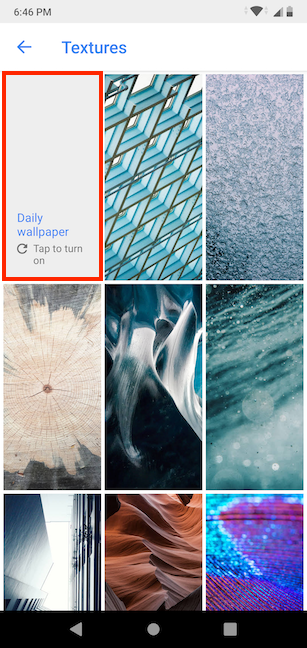
Обавештени сте да ће се „Позадина аутоматски мењати сваки дан("Wallpaper will change automatically every day) . “ Оставите поље за потврду ако желите да „Преузмите будуће позадине само на Ви-Фи ("Download future wallpapers on Wi-Fi only)“ , чиме ћете бити сигурни да нећете добити неочекиване накнаде за пренос података. Затим додирните Настави(Continue) .

Затим вас апликација води до једне од доступних позадина из одабране категорије. Притисните опцију Постави позадину(Set wallpaper) у горњем десном углу.

Сада можете да изаберете да ли желите да имате нову дневну позадину и на „Почетном екрану и на закључаном екрану ("Home screen and lock screen)“ , или желите да омогућите функцију само за почетни екран(Home screen) .

Сада можете затворити апликацију Валлпаперс(Wallpapers) и уживати у новој позадини сваког дана на свом Андроид(Android) паметном телефону или таблету.
САВЕТ:(TIP:) Да бисте научили друге начине прилагођавања почетног екрана (Home screen)Андроид(Android) -а , прочитајте 7 начина да персонализујете почетни екран свог Андроид паметног телефона или таблета(7 ways to personalize the home screen of your Android smartphone or tablet) .
Које друге категорије бисте волели да видите?
Како време пролази, приметили смо да се Гоогле(Google) -ова званична апликација за позадине(Wallpapers) стално ажурира новим сликама и новим категоријама. Једва чекамо нове колекције запањујућих слика и не можемо а да се не запитамо шта ће то бити. Ста је са тобом? Да ли вам се допадају тренутне категорије? Да ли сте такође узбуђени да видите шта следи? Које друге категорије позадина бисте желели да видите? Оставите нам коментар са својим преференцама испод.
Related posts
Како онемогућити Гоогле помоћник на Андроиду
Како да персонализујете Гоогле Дисцовер фид на свом Андроид паметном телефону
Како да укључите или искључите Фацебоок-ов тамни режим -
Како закачити Стеам игре за покретање у Виндовс 10 -
Како променити језик на Нетфлику (7 начина)
Како променити тему Виндовс 11 -
Шта је чувар екрана и треба ли га користити?
4 начина да промените позадину радне површине у оперативном систему Виндовс 10
Како да направите скринсејвер са ИрфанВиев-ом у Виндовс-у
Како закачити на Старт мени у оперативном систему Виндовс 11 -
Како учинити да Виндовс 10 Филе Екплорер приказује сличице за све медијске датотеке
Како да промените шаблон приказа фасцикле у Виндовс 10 Филе Екплорер-у
Како да укључим ХДР на свом Виндовс 10 рачунару?
Како да укључите и искључите тамни режим у Мицрософт Едге-у -
5 начина да двапут кликнете једним кликом у Виндовс-у
Како додати пречицу за брзо бирање и директну поруку на Андроид-у
Функција Андроид подељеног екрана: Како да обављате више задатака као професионалац!
Како могу да учиним своју Скипе тему тамном (или светлом)?
Како променити тему Виндовс 10
Како прилагодити звучне шеме за Виндовс 10 -
